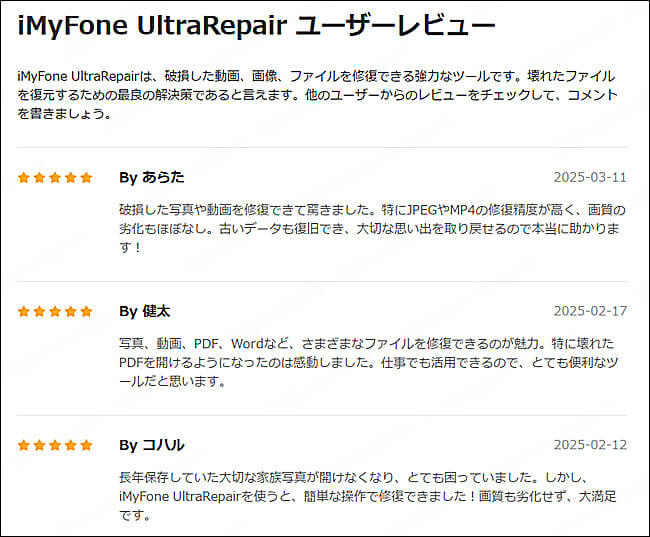大事なドキュメントや思い出の写真・動画ファイルが突然開けなくなった…そんなときに役立つのが「ファイル修復ツール」です。この記事では、壊れたファイルを復旧できるおすすめの修復ソフト・オンラインツールを8個ご紹介します。

- Part 1. ファイルが壊れる主な原因とは?
- Part 2. ファイル修復ツールの選び方
- Part 3. ファイル修復ソフトおすすめ5選
- 3.1. 【一番】iMyFone UltraRepair - 高度な修復機能を備えている

- 3.2. Stellar File Repair Toolkit
- 3.3. Wondershare Repairit
- 3.4. EaseUS Fixo
- 3.5. Hetman File Repair
- 3.1. 【一番】iMyFone UltraRepair - 高度な修復機能を備えている
- Part 4. ファイル修復オンラインツールおすすめ3選
- 4.1. OnlineFile.Repair
- 4.2. OfficeRecovery Online
- 4.3. PDF2GO(PDF専用)
- Part 5. ファイル修復ツールに関するよくある質問
Part 1. ファイルが壊れる主な原因とは?
ファイルが破損した主な原因は下の通りです。
保存中の電源切断
フリーズ中に強制終了
ストレージ(HDD・USB・SDカードなど)の不具合
ウイルス・マルウェア感染
ファイル転送エラー
不適切な操作やアプリのバグ
Part 2. ファイル修復ツールの選び方
ファイル修復ツール選定時は以下のポイントをチェックしましょう:
対応ファイル形式:修復したいファイル形式に対応しているか
操作の簡単さ:初心者でも直感的に使えるか
修復成功率:実績やレビューで信頼できるか
無料版の有無:まずは無料体験で確認できるか
Part 3. ファイル修復ソフトおすすめ5選
1【一番】iMyFone UltraRepair - 高度な修復機能を備えている
機能:
使い勝手:
総合得点:
iMyFone UltraRepairは、破損したファイルを簡単に修復できる強力なツールです。写真、動画、ドキュメント(Word/Excel/PDF)など、さまざまなファイル形式に対応し、システムクラッシュやウイルス感染などによるデータ損失を回復できます。直感的なインターフェースで操作が簡単で、高確率でファイルを復元可能です。さらに、バッチ処理機能で複数ファイルを一括修復できるため、時間を節約できます。Windows/macOS両対応で、個人からビジネスユーザーまでおすすめのデータ復旧ソフトです。
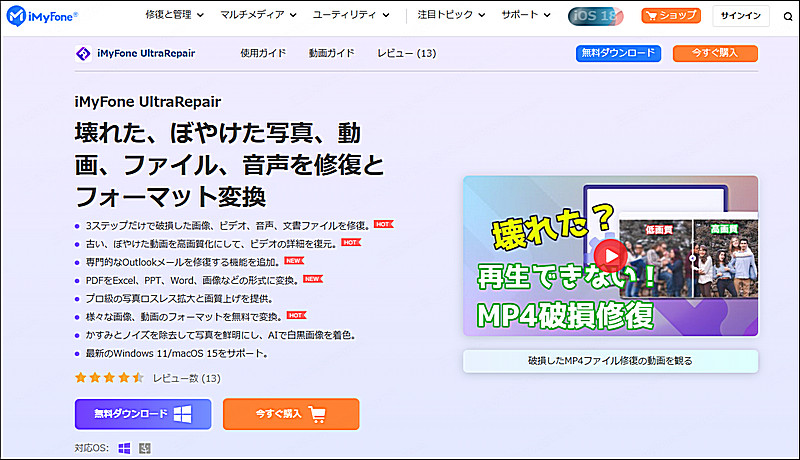
基本情報
| 日本語対応 | あり |
| 主な機能 | 動画、画像、文書、音声ファイル修復 動画高画質化、ファイル形式変換 |
| 対応ファイル形式 | JPG、PNG、MP4、MOV、DOCX、XLSX、PDFなど |
| 価格 | ファイル修復全機能:¥6,180/月間 (今すぐ購入>>) |
UltraRepairでファイルを修復する手順(動画を例として):
ステップ 1.上記のボタンをクリックしてUltraRepairを無料でダウンロードし、起動します。それから、「ファイル修復」>「ファイルを追加して修復を開始します」をクリックして、壊れたファイルをアップロードします。

ステップ 2.アップロードが完了したら、「修復」をクリックして修復を開始します。

ステップ 3.修復が完成した後、修復されたMP4動画が表示されます。そして、「名前を付けて」をクリックしてパソコンに保存すると完了です。

2Stellar File Repair Toolkit
機能:
使い勝手:
総合得点:
Stellar Toolkit for File Repair は、破損・損傷したOfficeファイルやPDFを専門に修復するプロ仕様のツールです。Excel(.xls/.xlsx)、Word(.doc/.docx)、PowerPoint(.ppt/.pptx)の元の書式や構造を保持したまま修復可能です。読み込み不能なPDFファイルもテキスト・画像・ハイパーリンクを完全復元します。システムクラッシュや不正シャットダウンで開けないファイルも修復可能で、ビジネスユーザーやIT管理者に最適です。直感的な操作でバッチ処理対応、時間を大幅節約できます。
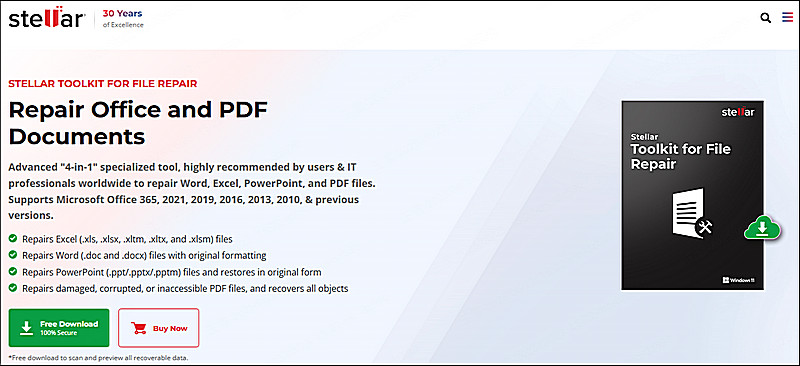
基本情報
| 日本語対応 | なし |
| 主な機能 | オフェス、PDF修復 |
| 対応ファイル形式 | DOC、XLS、PPT、PDF |
| 価格 | $69/年間 |
3Wondershare Repairit
機能:
使い勝手:
総合得点:
Wondershare Repairitは、破損した動画・写真・Officeファイル・PDFなどを高精度で修復するオールインワンツールです。4K/8Kを含むあらゆる動画形式(MP4/MOV/AVIなど)に対応し、カメラやドローンで撮影中に破損したファイルも復元可能です。Word/Excel/PPT/PDFも元の書式を保持したまま修復します。直感的な操作で初心者でも簡単に使え、バッチ処理機能で大量のファイルを一括修復できます。データ復旧のプロから一般ユーザーまで信頼できるソフトです。
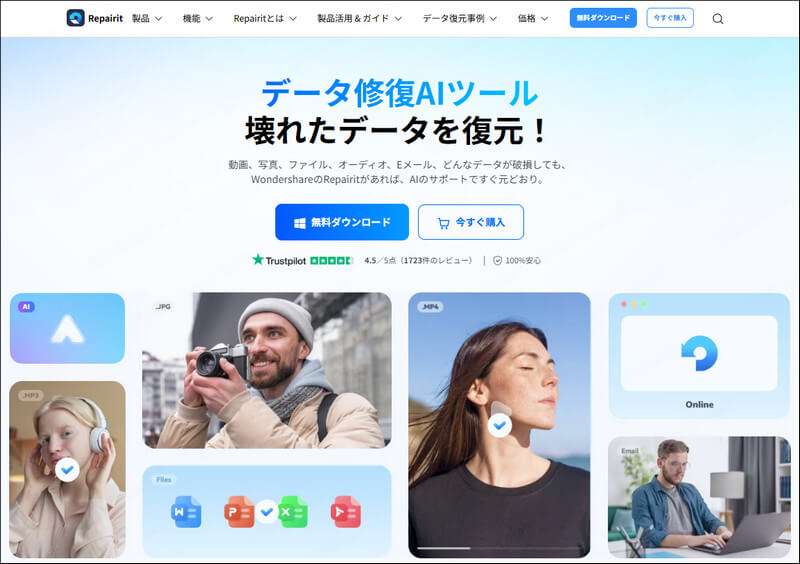
基本情報
| 日本語対応 | あり |
| 対応ファイル形式 | MP4、MOV、JPG、PNG、PDF、DOC |
| 価格 | ¥5,980/月間 |
4EaseUS Fixo
機能:
使い勝手:
総合得点:
EaseUS Fixoは、破損した写真・動画・Office文書(Word/Excel/PPT)・PDFファイルを簡単に修復できる多機能ツールです。ファイルが開けない・文字化けした・形式エラーが発生した場合でも、オリジナルのデータ構造を保持したまま高確率で修復可能です。直感的な操作画面で3ステップ(ファイル追加→スキャン→修復)で簡単に操作できます。さらに、バッチ処理機能で大量のファイルを一括修復できす。Windows/Mac両対応で、個人から企業ユーザーまで幅広く使えるデータ修復ソフトです。
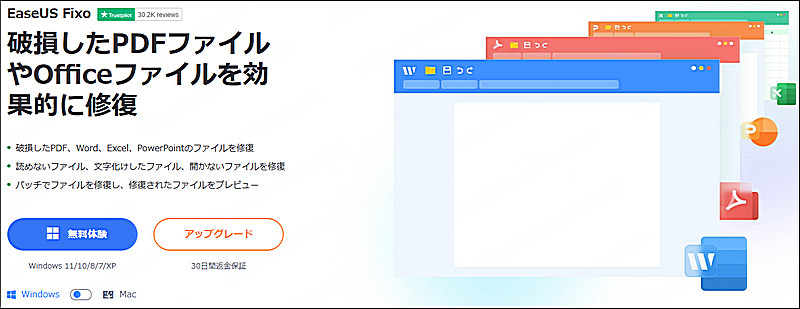
基本情報
| 日本語対応 | あり |
| 対応ファイル形式 | JPG、PNG、DOCX、XLSX、MP4 |
| 価格 | ¥6,369/月間 |
5Hetman File Repair
機能:
使い勝手:
総合得点:
Hetman File Repairは、破損したOffice文書(Word/Excel)、PDF、写真、動画ファイルを専門に修復するプロ向けツールです。ファイルヘッダー損傷やフォーマットエラーなど、深刻な破損状態でも高度なアルゴリズムでデータを解析・復元できます。特にビジネス文書の修復に強く、書式や数式、グラフなどをオリジナル状態で回復します。
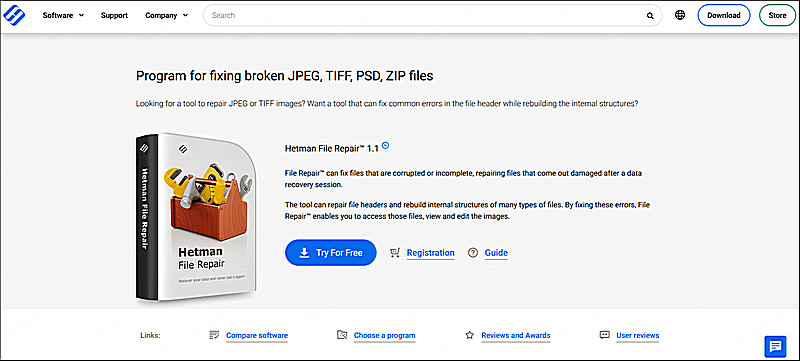
基本情報
| 日本語対応 | なし |
| 主な機能 | 画像修復のみ |
| 対応ファイル形式 | JPEG、TIFF、BMP、PNG など |
| 価格 | ¥5,840/年間 |
Part 4. ファイル修復オンラインツールおすすめ3選
1OnlineFile.Repair
機能:
使い勝手:
総合得点:
OnlineFile.Repairは、破損したWord(.doc/.docx)、Excel(.xls/.xlsx)、PowerPoint(.ppt/.pptx)やPDFファイルをオンラインで修復できる便利なツールです。ブラウザ上で簡単に操作でき、ファイルをアップロードするだけで自動修復します。データの安全性を確保しながら、素早く高精度に修復できます。
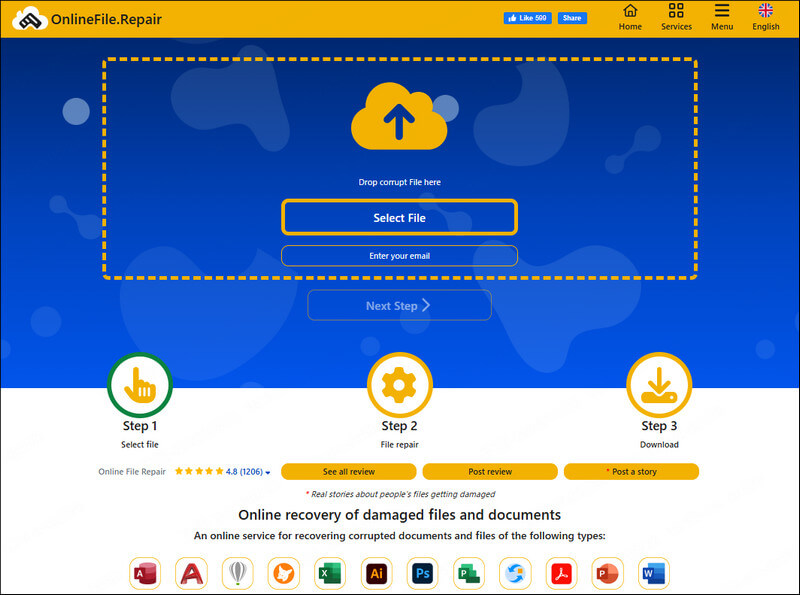
基本情報
| 日本語対応 | なし |
| 対応ファイル形式 | DOCX、XLSX、PPTX、PDF、ZIP |
| メリット | 登録不要で即利用可能 |
| デメリット | 容量制限がある(100MBまで) |
2OfficeRecovery Online
機能:
使い勝手:
総合得点:
PDF2GOは、破損したPDFファイルをオンラインで簡単に修復できる無料ツールです。ファイルが開けない、文字化けしている、または表示がおかしい場合でも、このツールを使えばPDFを正常な状態に修復できます。
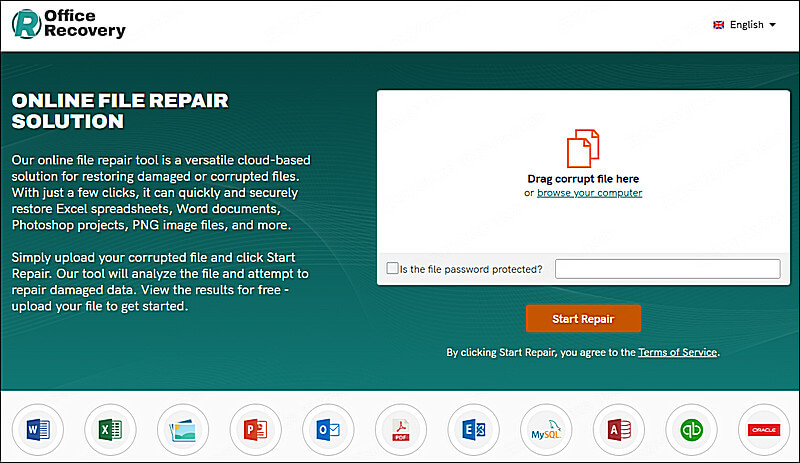
基本情報
| 日本語対応 | なし |
| 対応ファイル形式 | DOCX、XLSX、PPTX、PST、MDB |
| メリット | プレビュー対応、Office特化 |
| デメリット | 保存時に有料課金あり |
3PDF2GO(PDF専用)
機能:
使い勝手:
総合得点:
PDF2GOは、破損したPDFファイルをオンラインで簡単に修復できる無料ツールです。ファイルが開けない、文字化けしている、または表示がおかしい場合でも、このツールを使えばPDFを正常な状態に修復できます。
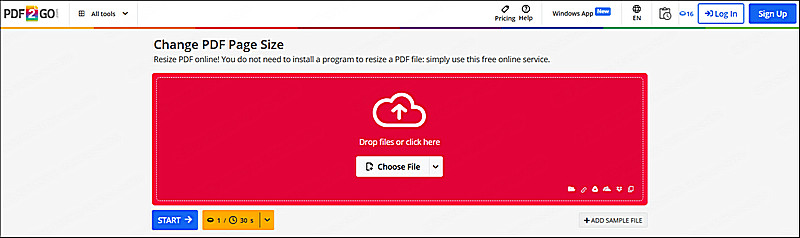
基本情報
| 日本語対応 | なし |
| 対応ファイル形式 | PDFのみ |
| メリット | 無料で使える、PDFに特化 |
| デメリット | 他のファイル形式は非対応 |
Part 5. ファイル修復ツールに関するよくある質問
1.ファイル修復ツールは本当に壊れたファイルを元に戻せますか?
はい、多くの修復ツールは破損したファイル構造を分析し、再構築を試みます。ただし、破損の程度や種類によって修復成功率は異なります。軽度の破損であれば、ほぼ確実に復元できる場合もあります。
2.ファイル修復ツールは安全ですか?
信頼できる開発元(公式サイトなど)から入手したツールであれば基本的に安全です。ダウンロード前にウイルスチェック済みか、SSLで保護されているサイトか確認すると安心です。
3.オンライン修復ツールとソフトウェアの違いは?
オンラインツールはブラウザだけで手軽に利用できますが、ファイルサイズに制限があることが多いです。一方、インストール型のソフトは高機能で重度破損にも対応可能です。
終わりに
破損ファイルは諦めずに、修復ツールを活用することで高確率で復元できます。画像・動画・文書などの総合復元には「iMyFone UltraRepair」が特におすすめします。興味があれば、まず下のボタンをクリックして無料版を体験しましょう。